当前位置:文档库 › Word中如何在A3纸上打印A4版面
Word中如何在A3纸上打印A4版面
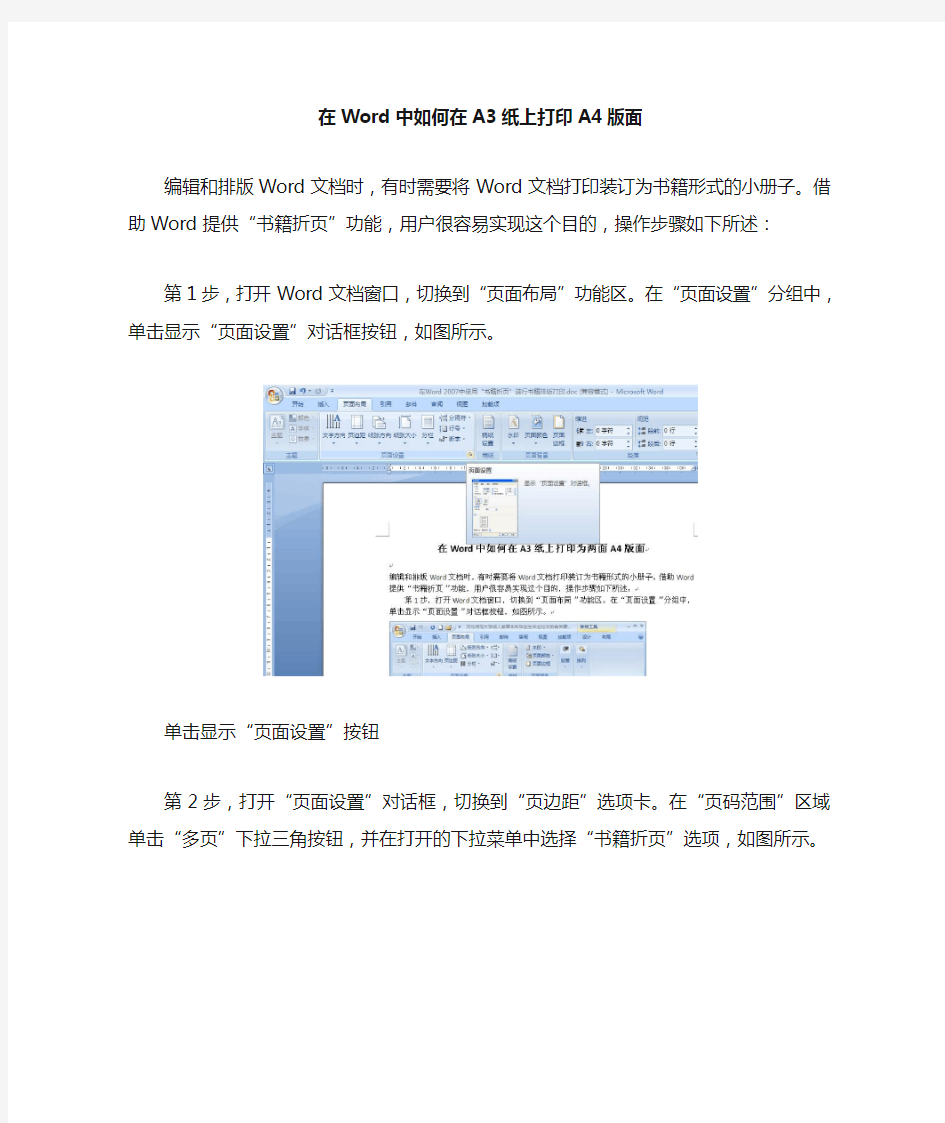

在Word中如何在A3纸上打印A4版面
编辑和排版Word文档时,有时需要将Word文档打印装订为书籍形式的小册子。借助Word提供“书籍折页”功能,用户很容易实现这个目的,操作步骤如下所述:第1步,打开Word文档窗口,切换到“页面布局”功能区。在“页面设置”分组中,单击显示“页面设置”对话框按钮,如图所示。
单击显示“页面设置”按钮
第2步,打开“页面设置”对话框,切换到“页边距”选项卡。在“页码范围”区域单击“多页”下拉三角按钮,并在打开的下拉菜单中选择“书籍折页”选项,如图所示。
选择“书籍折页”选项
第3步,切换到“纸张”选项卡,单击“纸张大小”下拉三角按钮,并在打开的下拉菜单中选择合适的纸张类型。由于使用“书籍折页”页面设置后,纸张方向只能选择“横向”,
因此用户应当选择2倍于书籍幅面的纸张类型。例如,如果书籍是A4幅面,则应该选择A3纸张;如果书籍是B5负面,则应该选择B4幅面。完成纸张大小的设置后单击“确定”按钮,如图所示。
选择纸张大小
第4步,返回Word文档窗口,单击Office按钮。在Office菜单中指向“打印”选项,并在打开的下一级菜单中单击“打印”命令,如图所示。
第5步,在Office菜单中指向“打印”选项,并在打开的下一级菜单中单击“基本”项,如
图所示。
相关文档
